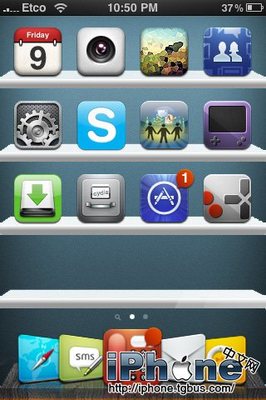photoshop作为最专业的图像处理软件之一,掌握ps怎么反选是必不可少的,下面小编教大家ps反选方法。

ps怎么反选 ps反选方法――工具/原料
photoshopps怎么反选 ps反选方法――ps怎么反选
ps怎么反选 ps反选方法 1、
ps反选方法特别的简单,首先小编使用photoshop打开一张图片。
ps怎么反选 ps反选方法 2、
使用选区来做出一个选区。
ps怎么反选 ps反选方法 3、
按ps反选快捷键Ctrl+Shift+I便可以将ps反选。
ps怎么反选 ps反选方法_反ps
ps怎么反选 ps反选方法 4、
我们也可以做出选区之后在上面右键单击,然后点击选择反向。
ps怎么反选 ps反选方法 5、
ps反选还可以在做出选区之后点击选择-反向。
ps怎么反选 ps反选方法――希望此经验对您有帮助ps怎么反选 ps反选方法 1、
本经验由Pretty一Boy个人所写,百度经验首发,未经允许,谢绝转载。如果此经验对您有帮助,请在网页右上角或经验的最下方为我投票并收藏,谢谢大家的支持^_^
ps怎么反选 ps反选方法_反ps
 爱华网
爱华网